„Twitter“ drama, tiek verslo, tiek naudotojų patirties požiūriu, yra tikrai unikali. Elonas Muskas imasi pakeitimų, kuriuos įvertins ne visi vartotojai, o jo kavalierius požiūris į turinį nesukelia daug laisvo žodžio absoliutizmo gerbėjų, kaip jis. Natūralu, kad daugelis „Twitter“ vartotojų ieško alternatyvų, o vienas pasirinkimas tikrai turi Pastaruoju metu nepaprastai išpopuliarėjo Mastodon.
Turinys
- Kaip prisijungti prie Mastodon
- Kaip rasti ir sekti kitus Mastodon vartotojus
- Kaip rasti savo Twitter kontaktus Mastodon
- Kaip naudoti „Debirdify“, kad surastumėte „Twitter“ vartotojus „Mastodon“.
- Kaip importuoti „Twitter“ kontaktus į „Mastodon“.
Mastodon yra decentralizuotas, o tai reiškia, kad platforma neapsiriboja vienu serveriu, kurį valdo viena didelė korporacija, pvz., „Twitter“ ar Facebook. Vietoj to, bet kuris asmuo gali sukurti savo Mastodon serverį, kuris paprastai vadinamas egzemplioriumi, su savo taisyklių rinkiniu. Tai reiškia, kad jūs nustatote „Mastodon“ serverio gaires ir čia nevykdomas skelbimų teikimas ar duomenų rinkimas.
Rekomenduojami vaizdo įrašai
Vidutinis
15 minučių
iPhone arba Android telefonas
PC arba macOS kompiuteris
Mastodon programa
Geriausia Mastodon dalis yra ta, kad galite sekti vartotojus kituose Mastodon egzemplioriuose, net jei nesate to egzemplioriaus narys. Pagalvokite apie tai, kaip apie galimybę kalbėtis su asmeniu „Facebook“ grupėje arba „WhatsApp“ grupės pokalbyje neprisijungus prie tos grupės. Likusi dalis – pažįstamas reikalas. Galite rašyti iki 500 simbolių ilgio įrašus, dalytis nuotraukomis ir vaizdo įrašais, iš naujo paskelbti kitų turinį ir dar daugiau.
Kaip prisijungti prie Mastodon
Tačiau didžiausias „Mastodon“ sunkumas yra tinkamo serverio paieška. Galbūt norėsite prisijungti prie Los Angles Lakers gerbėjų, aplinkosaugos aktyvistų ar tiesiog paprastų žmonių, mėgstančių kalbėti apie kates, bendruomenės. Atsižvelgiant į pasirinktą serverį, gausite tinkamą vartotojo vardą.
Pavyzdžiui, jei prisijungčiau prie hipotetinio Mastodon serverio, vadinamo „sandwichstans“, kuris skirtas tik sumuštiniams, mano vartotojo vardas būtų kažkas panašaus į @nadeem@sandwichstans. Tai identiška el. pašto adreso gavimui, kai prisiregistruojate naudotis tokiomis paslaugomis kaip „Gmail“ arba „Outlook“. Kad būtų lengviau, pradėsime nuo oficialios „Mastodon“ programos, pasiekiamos svetainėje Programėlių parduotuvė „iPhone“, tačiau registracijos procesas yra panašus Android versija, taip pat.
1 žingsnis: Kai paleisite programą, pamatysite dvi parinktis: Registruotis ir Prisijungti. Jei tai jūsų pirmasis tango su Mastodon, bakstelėkite Registruotis mygtuką.

2 žingsnis: Paspaudę mygtuką Prisiregistruoti, pateksite į puslapį, kuriame pamatysite serverio pasirinkimo parinktis. Čia atviri serveriai yra suskirstyti į kategorijas, tokias kaip muzika, regionas, technologijos, žaidimai ir maistas.
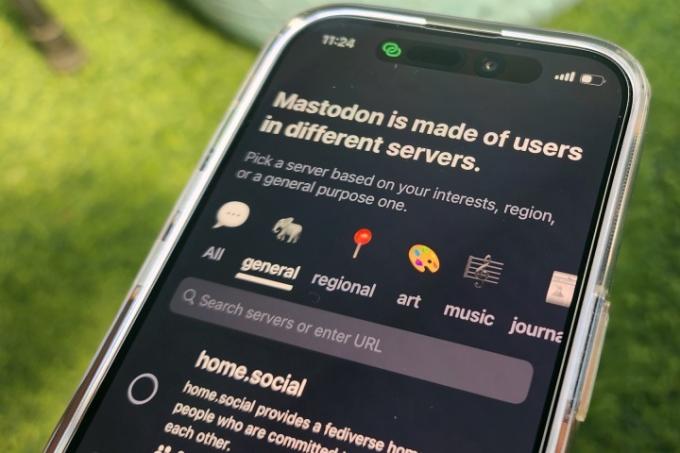
Susijęs
- Kas yra Bluesky ir kaip gauti kvietimą
- „Tapbots“ „Ivory“ programos dėka pagaliau esu pasiruošęs visam laikui atsisakyti „Twitter“.
- Pamirškite „TikTok“ – laikas uždrausti „Twitter“.
3 veiksmas: Pasirinkite serverį iš bet kurio jus dominančio žanro. Jei nematote nieko įdomaus, pabandykite naršyti naudodami atitinkamus raktinius žodžius naudodami paieškos laukelį prie laukelio. Pradėkime nuo „ravenation.club“ serverio muzikos skiltyje, kad būtų geros nuotaikos. Bakstelėkite ravenation.club varnelę ir paspauskite Kitas mygtuką apačioje.

4 veiksmas: Kitame puslapyje pamatysite paprasta kalba surašytas taisykles, kurias lengva suprasti. Peržiūrėję pagrindines taisykles, paspauskite Kitas mygtuką.

5 veiksmas: Dabar pateksite į registracijos puslapį, kuriame turėsite pasirinkti rodomą vardą ir vartotojo vardą. Taip pat turite pateikti el. pašto adresą, kad susietumėte paskyrą, nes jis bus naudojamas atkūrimui, jei prarasite prieigą prie paskyros arba pamiršite slaptažodį.

6 veiksmas: Kai pasirinksite savo Mastodon paskyros vartotojo vardą ir slaptažodį, bakstelėkite Kitas mygtuką. Dabar „Mastodon“ išsiųs tapatybės patvirtinimo pranešimą el. pašto adresu, kurį nurodėte atlikdami ankstesnį veiksmą. El. laiško turinys turėtų atrodyti panašiai kaip pridėtame paveikslėlyje:
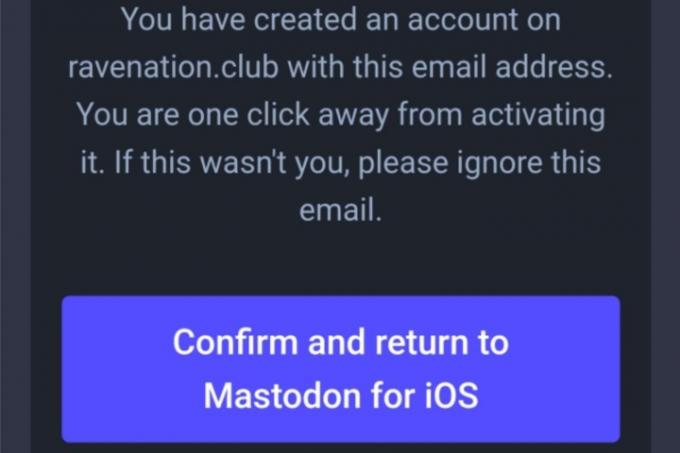
7 veiksmas: Kai patvirtinsite paskyros sukūrimą el. laiške, grįžkite į Mastodon programą ir būsite automatiškai nukreipti į pagrindinį programos sklaidos kanalą, kur galėsite pradėti skelbti savo mintis. Taip, Mastodono tviterių versija vadinama tootais.

8 veiksmas: Taip atrodo jūsų pagrindinis socialinis puslapis Mastodon programėlėje mobiliesiems. Dizainas yra žinomas ir, išskyrus skirtingus terminus, pagrindinė Mastodon socialinės žiniasklaidos sistema yra gana lengvai suprantama vartotojams.

Kaip rasti ir sekti kitus Mastodon vartotojus
Kai pirmą kartą nustatysite savo Mastodon paskyrą, turėsite tuščią profilį. Dabar atėjo laikas kurti tinklą. Lengviausias būdas tai padaryti – stebėti žmones iš savo bendruomenės arba tuos iš kitos bendruomenės, kurių įrašai gali būti svarbūs. Norėdami tai padaryti, bakstelėkite paieškos piktogramą apačioje, kad atidarytumėte savo serverio naršymo kanalą.
Galite tiesiog ieškoti asmens vardo paieškos laukelyje ir, jei jis turi paskyrą Mastodon, žemiau pamatysite profilio pasiūlymą. Pavyzdžiui, aš ieškojau Jameso Gunno ir taip atradau pripažinto filmo režisieriaus Mastodon paskyrą.
Ant Naršyti puslapį, matysite turinį, tvarkingai išdėstytą penkiose skiltyse. Skiltis „Įrašai“ iš esmės yra algoritminis srautas, kuriame pateikiami populiarūs arba įtakingos paskyros pranešimai. Mėgstate tam tikrą dumblį ir norite sekti kūrėjo „Mastodon“ veiklą? Tiesiog bakstelėkite profilio nuotrauką ir paspauskite Sekite mygtuką. Nesvarbu, ar asmuo yra iš tos pačios bendruomenės – mano atveju @ravenation – ar iš kitos bendruomenės. Kai juos sekate, jų įrašai bus rodomi jūsų sklaidos kanale.
Norite susisiekti tik su savo serverio žmonėmis? Slyskite į bendruomenė karuselė ekrano viršuje, kad matytumėte tik jūsų bendruomenės žmonių žodžius. Žinoma, taip pat galite komentuoti, pakartotinai paskelbti arba dalytis žodžiais – kaip tai darytumėte „Twitter“ ar „Facebook“.
Jei norite sekti socialinių tinklų pokalbius naudodami žymas su grotelėmis, taip pat kviečiame susipažinti su grotažymių skyriumi. The žinios sklaidos kanalas yra naujienų, kurios gali jus sudominti, sklaidos kanalas.
Galiausiai yra Tau puslapį, kuriame matysite rekomendacijas dėl įtakingų paskyrų, kurias verta sekti tiek serveryje, tiek už jos ribų. Greitas būdas atrasti šaunių paskyrų, kurias verta sekti, yra peržiūrėti Sekant pirmojo įtakingo asmens, kurį sekėte, sąrašą.

Kaip rasti savo Twitter kontaktus Mastodon
Labiausiai tikėtina priežastis, dėl kurios skaitote šį straipsnį, yra ta, kad norite išeiti iš „Twitter“. Tačiau, jei nerimaujate, kad perjungdami neprarasite ryšio su „Twitter“ kontaktais į Mastodoną, yra keli būdai čia rasti savo „Twitter“ šeimą – darant prielaidą, kad jie taip pat šoktelėjo laivas.
1 žingsnis: Pradėkime nuo paprasčiausio, patikimiausio, bet šiek tiek išsamaus metodo. Atidarykite savo „Twitter“ sekėjų arba stebėtojų sąrašą ir patikrinkite, ar kuris nors iš jūsų kontaktų neįdėjo savo „Mastodon“ serverio URL arba paminėjo vartotojo vardą savo „Twitter“ profilio puslapyje.
2 žingsnis: Greitesnis įsilaužimas yra „Twitter“ paieškos įrankyje ieškant žodžio „Mastodon“. Galite susiaurinti rezultatus bakstelėję filtro piktogramą paieškos laukelio dešinėje ir pasirinkę Žmonės, kuriuos stebite žymimasis langelis.

3 veiksmas: Tai padarius bus rodomas tviterinių žinučių sąrašas, kuriuose jūsų sekami žmonės paminėjo Mastodoną. Didelė tikimybė, kad tviteriuose rasite bent keletą tviterinių žinučių, kuriose kalbama apie Mastodon vartotojo vardą arba profilio nuorodą žmonių, kuriuos stebite.
Kaip naudoti „Debirdify“, kad surastumėte „Twitter“ vartotojus „Mastodon“.
Jei norite sudaryti viso savo „Twitter“ rato, kuris vienu ypu persikėlė į „Mastodon“, sąrašą, taip pat yra keletas trečiųjų šalių sprendimų. Patogiausias, mano patirtimi, yra „Debirdify“.
1 žingsnis: Viskas, ką jums reikia padaryti, tai apsilankyti „Debirdify“. Interneto svetainė, įveskite savo „Twitter“ vartotojo vardą ir suteikite jam prieigą prie „Twitter“ paskyros stebėjimo statistikos.

2 žingsnis: Kai leisite prieigą, „Debirdify“ sudarys paskyrų, esančių toliau nurodytame portfelyje, sąrašą, kurių profilio aprašyme buvo pridėta „Mastodon“ paskyra.
3 veiksmas: Taip pat bus rodomi atskiri paskyrų sąrašai toliau pateiktame sąraše, nutildytos paskyros ir užblokuotos paskyros, kuriose veikia Mastodon.

4 veiksmas: Dabar galite nukopijuoti Mastodon naudotojų vardus (ir serverių pavadinimus) iš Debirdify sąrašo ir įklijuoti juos į Mastodon programą, kad susietumėte su tomis asmenybėmis.

5 veiksmas: Greitesnė parinktis yra atsisiųsti sąrašą kaip CSV failą ir vienu ypu pridėti jį prie Mastodon sekimo sąrašo.
Norėdami tai padaryti, paspauskite violetinę spalvą Atsisiųskite CSV eksportavimą mygtuką Debirdify puslapyje ir eikite šiuo keliu Mastodon: Nustatymai > Importuoti ir eksportuoti > Importuoti. Kontaktų sąrašo importavimo puslapyje būtinai pažymėkite Sujungti variantas.

Kaip importuoti „Twitter“ kontaktus į „Mastodon“.
Kitas variantas, kurį išbandžiau, yra „Twitodon“, kuris vienu ypu ištraukia minėtą sąrašą ir leidžia lengvai importuoti tuos kontaktus į savo „Mastodon“ profilį. Štai žingsnis po žingsnio vadovas, kaip naudoti „Twitodon“ mobiliajame telefone:
1 žingsnis: Telefone ar nešiojamajame kompiuteryje paleiskite pasirinktą žiniatinklio naršyklę ir atidarykite „Twitodon“. Interneto svetainė.
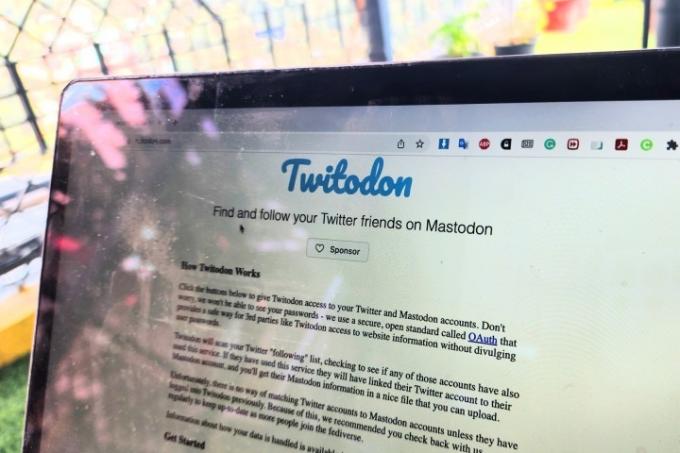
2 žingsnis: Kai pateksite į „Twitodon“ svetainę, bakstelėkite hipersaitą Prisijunkite naudodami „Twitter“. variantas.
3 veiksmas: Dabar pateksite į tinklalapį, kuriame turėsite suteikti „Twitodon“ prieigą prie savo „Twitter“ paskyros. Norėdami pradėti, įveskite savo „Twitter“ paskyros prisijungimo duomenis. Jei nerimaujate, „Twitodon“ nerenka informacijos, pvz., „Twitter“ paskyros slaptažodžio. Be to, baigę galite atšaukti „Twitodon“ prieigą.

4 veiksmas: Kai atliksite „Twitter“ autorizacijos veiksmą, būsite automatiškai nukreipti atgal į „Twitodon“ svetainę.
5 veiksmas: Dabar tą patį turite padaryti su savo Mastodon paskyra. Tiesiog įveskite savo Mastodon vartotojo vardą 2 veiksme nurodytame lauke ir paspauskite Prisijungti mygtuką.
6 veiksmas: Kitame puslapyje įveskite savo Mastodon paskyros prisijungimo duomenis. Kai baigsite, „Twitodon“ nuskaitys jūsų „Twitter“ kontaktus ir sudarys sąrašą vartotojų, kurie įtraukė „Mastodon“ nuorodą savo „Twitter“ profilyje. Eikite į priekį ir atsisiųskite CSV failą pavadinimu new_mastodon_follows.csv savo telefone.
7 veiksmas: Dabar atidarykite „Mastodon“ programą savo telefone ir eikite į nustatymų skyrių šiuo keliu: Nustatymai > Importuoti ir eksportuoti > Importuoti. Importavimo puslapyje įsitikinkite, kad pasirinkote Sujungti sistema.
„Mastodon“ turi daug reikšmingų pranašumų, palyginti su „Twitter“, tačiau vartotojo sąsaja nėra tokia nušlifuota kaip turtingesnis konkurentas, o funkcijos taip pat nėra tokios naudingos. Tačiau paslauga greitai susilaukė daugybės sekėjų nuo tada, kai naujasis „Twitter“ generalinis direktorius ir savininkas pradėjo daryti prieštaringus platformos pakeitimus. Neabejotinai galima išmokti Mastodon pagrindų, tačiau sukūrę ten savo bendruomenę, jausitės kaip namie, o jūsų rankose bus didelė kontrolė.
Redaktorių rekomendacijos
- „Instagram“ gijos: ką reikia žinoti ir kaip prisiregistruoti
- Pasiruošę atsisakyti „TikTok“? Štai kaip ištrinti paskyrą
- 9 populiariausios „Instagram“: kaip pamatyti 9 populiariausias 2022 m. nuotraukas
- „Twitter“ uždraudžia, tada panaikina paskyros stebėjimą Elono Musko lėktuvą
- „Twitter“ žlugimas privertė mane ieškoti alternatyvų, tačiau jos tik pablogino situaciją




